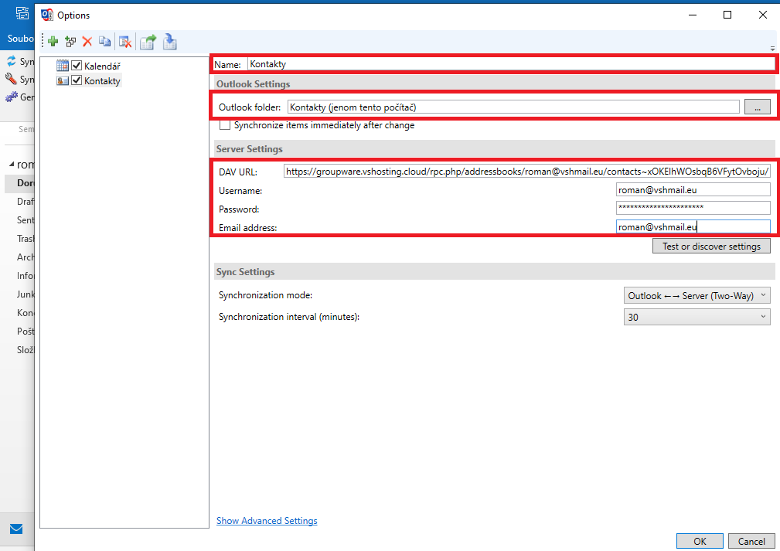Nastavení sdílení kalendáře - kontaktů v MS Outlook¶
Tento návod je určen pro službu CloudMail
Nastavení sdíleného kalendáře v MS Outlook¶
- Stáhneme si doplňek Outlook CalDav Synchronizer a nainstalujeme
- Na stránce http://groupware.vshosting.cloud/ se přihlásíme s údaji od našeho emailového účtu na službě CloudMail
- Klikneme na odkaz Kalendář
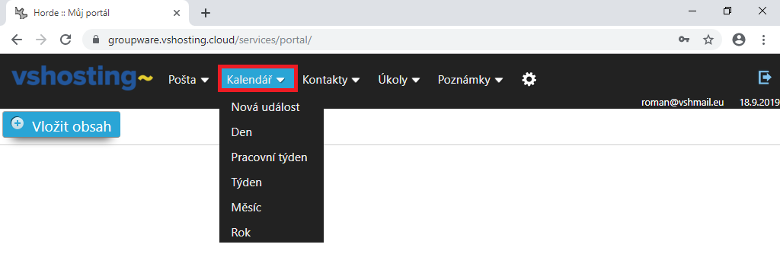
- Vybereme Upravit náš kalendář (ikona tužky)
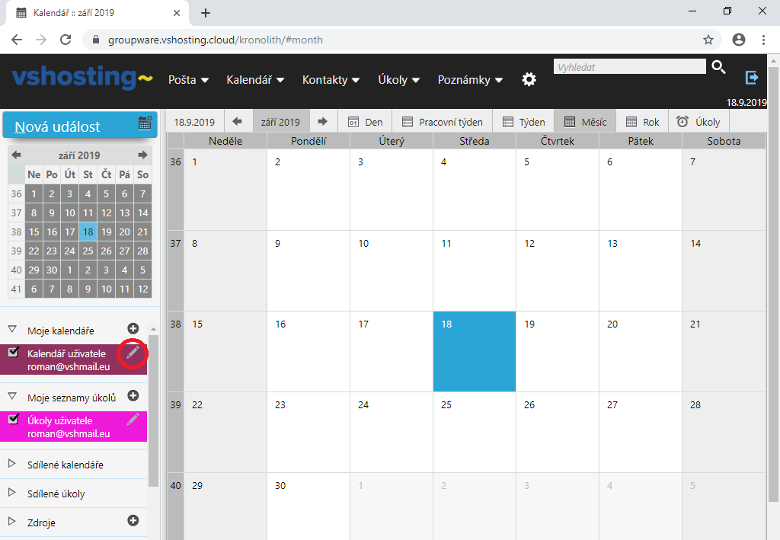
- V kartě Napojení zkopírujeme CalDAV URL kalendáře
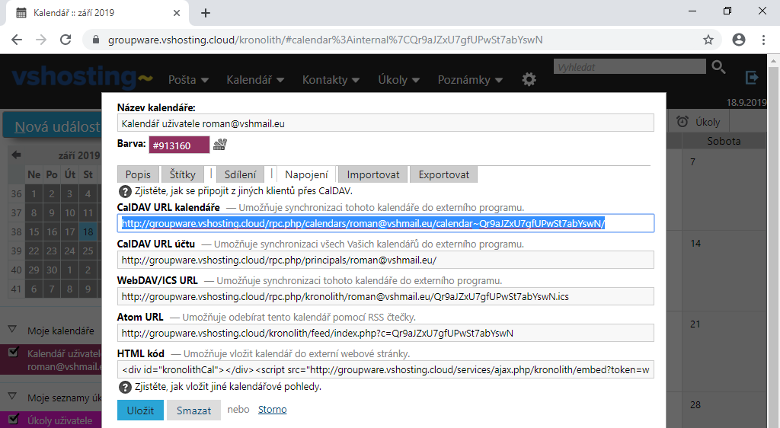
- Zapneme si MS Outlook s nainstalovaným doplňkem Outlook CalDav Synchronizer . V horním panelu vybereme CalDav Synchronizer a poté klikneme na Synchronization Profiles
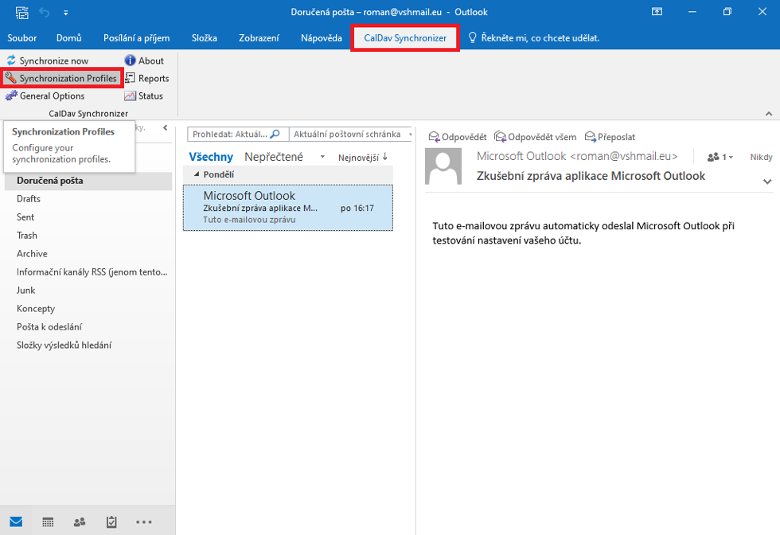
- Klikneme na Add new profile - ponecháme první vybraný Generic CalDav/CardDav
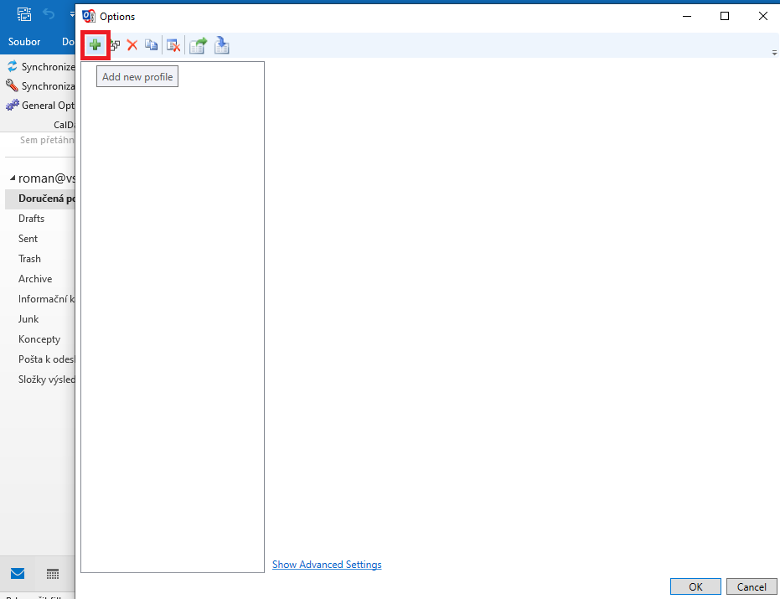
- Vyplníme náš název ( Kalendář ), umístění ( Kalendář ), DAV URL - zkopírovaná URL z administrace http://groupware.vshosting.cloud/ viz druhý bod, Username & Password & Email address = emailová schránka na službě CloudMail včetně stejného hesla. Volitelně si lze nastavit interval synchronizování ( Synchronization interval ) a synchronizování okamžitě po změně ( Synchronize items immediately after change )
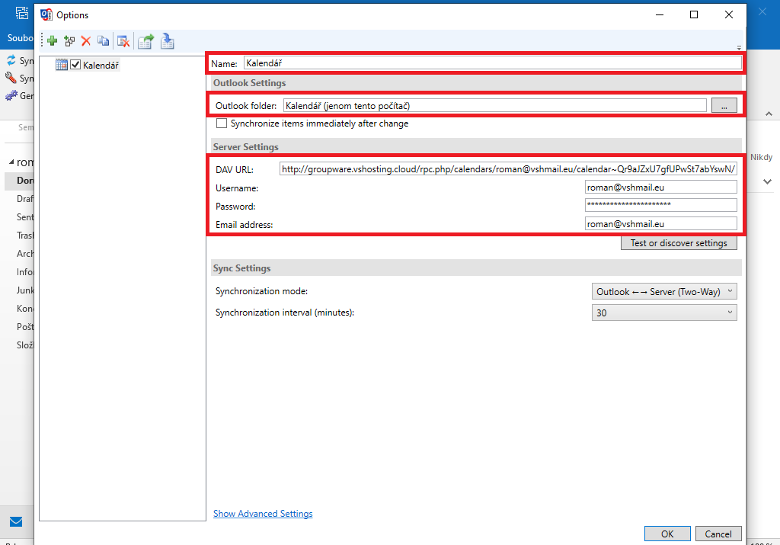
Nastavení sdílených kontaktů v MS Outlook¶
- Úvodní kroky jsou totožné jako pro sdílené kalendáře - stažení a nainstalování doplňku pro MS Outlook & přihlášení do administrace
- Klikneme na odkaz Kontakty
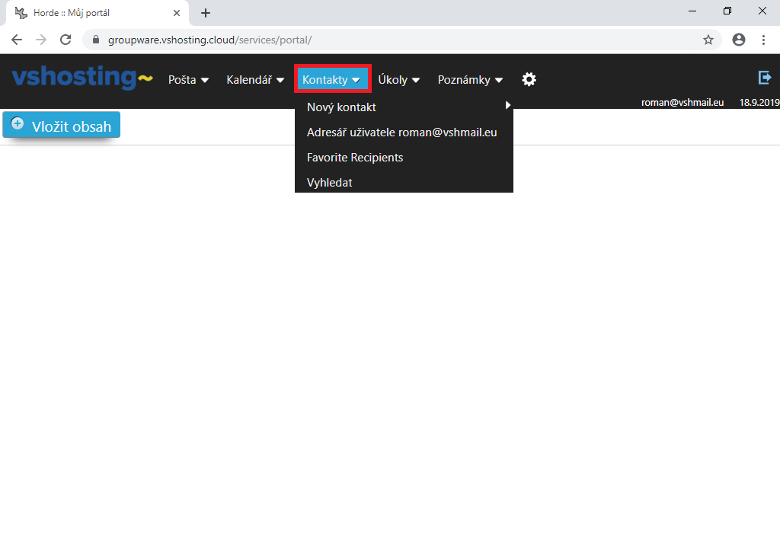
- Vybereme Upravit náš adresář (ikona tužky)
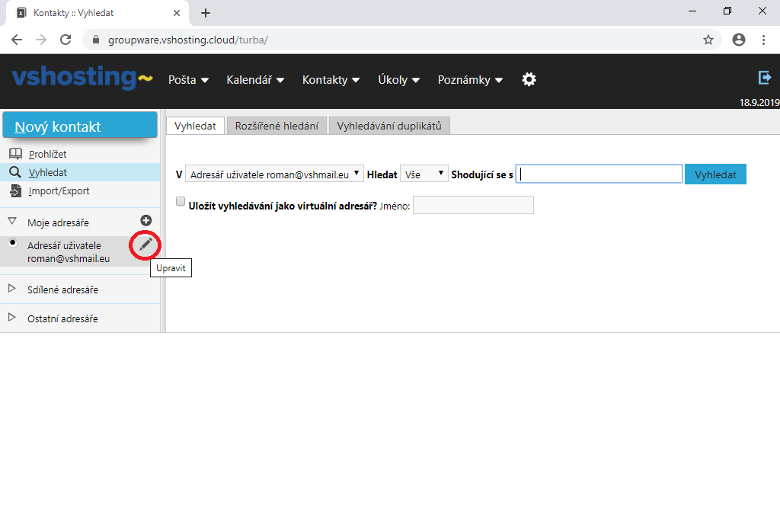
- Zkopírujeme CardDAV URL
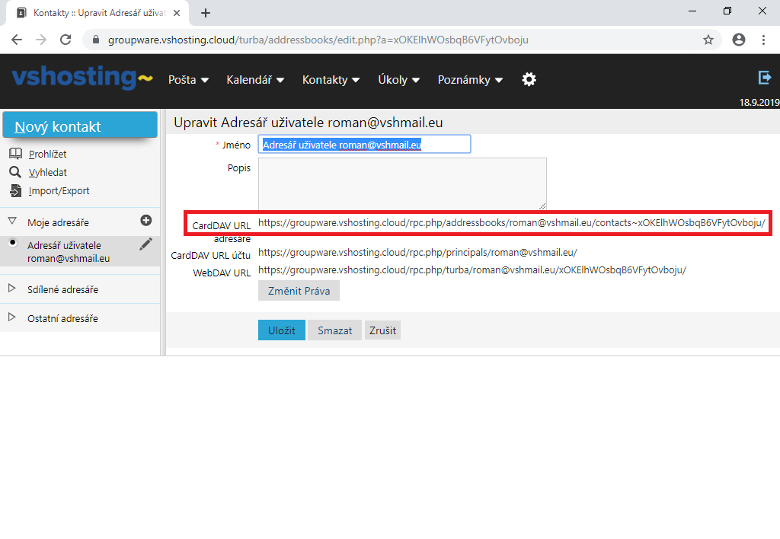
- Zapneme MS Outlook a přidáme nový synchronizační profil v rozšíření CalDav Synchronizer - viz bod 6 & 7 návodu pro přidání kalendáře
- Vyplníme náš název ( Kontakty ), umístění ( Kontakty ), DAV URL - zkopírovaná URL z administrace http://groupware.vshosting.cloud/ viz druhý bod, Username & Password & Email address = emailová schránka na službě CloudMail včetně stejného hesla. Volitelně si lze nastavit interval synchronizování ( Synchronization interval ) a synchronizování okamžitě po změně ( Synchronize items immediately after change )